Pdf - პორტატული დოკუმენტის ფორმატი არის ფორმატის შემუშავებული Adobe Corporation. ამ ტიპის დოკუმენტები მოიცავს არა მხოლოდ ტექსტს, არამედ გრაფიკას, მედია ფაილებს და დამატებით რესურსებს, როგორიცაა პერსონალური შრიფტები. ამგვარი დოკუმენტების ტექსტის მოძიებისა და შენახვის მეთოდები განსხვავდება მეთოდებისგან, რომლებიც გამოიყენება რეგულარულ ტექსტურ ფაილებთან მუშაობისას.
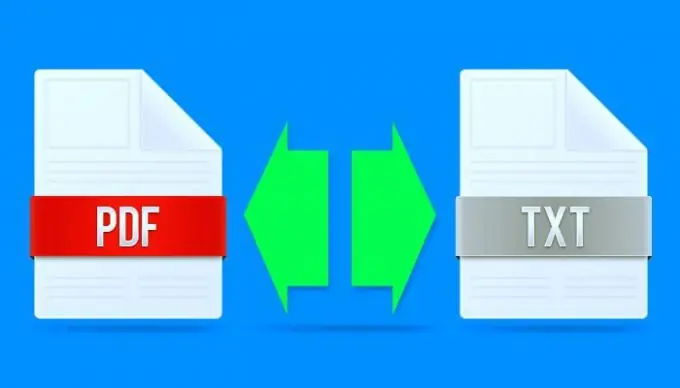
აუცილებელია
Foxit PhantomPDF, Microsoft Office Word
ინსტრუქციები
Ნაბიჯი 1
თუ თქვენ გჭირდებათ ტექსტის შენახვა pdf ფორმატის დოკუმენტიდან ერთ-ერთი ტექსტის ფორმატის (txt, doc, rtf და ა.შ.) დოკუმენტში, გამოიყენეთ, მაგალითად, Foxit PhantomPDF. გაუშვით პროგრამა და გახსენით მასში არსებული წყარო დოკუმენტი - შესაბამისი დიალოგის გამოძახება ხდება პროგრამის მენიუს "ფაილის" განყოფილებაში "ღია" პუნქტის არჩევით ან "ცხელი კლავიშების" დაჭერით Ctrl + O. თუ ეს პროგრამა მითითებულია თქვენს OS- ში, როგორც ნაგულისხმევი პროგრამა pdf -files- თან მუშაობისთვის, შემდეგ შეგიძლიათ დაიწყოთ პროგრამის გაშვება და მასში ფაილის ჩატვირთვა ამ ფაილზე ორმაგი დაწკაპუნებით.
ნაბიჯი 2
ღია pdf დოკუმენტის შენახვის უმარტივესი ტექსტის ფორმატში - txt - ტექსტთან მანიპულირება არ არის საჭირო, შეგიძლიათ პირდაპირ გადადით შენახვაზე. დააჭირეთ Ctrl + Shift + S, ან აირჩიეთ შენახვა როგორც განაცხადის მენიუში File განყოფილებაში. ფანჯარაში Save as type ყუთში აირჩიეთ TXT ფაილები. ქვემოთ მოცემულ ველებში მიუთითეთ ორიგინალი დოკუმენტის გვერდების დიაპაზონი, რომელიც უნდა შენარჩუნდეს - თქვენ გაქვთ სამი ვარიანტი. შემდეგ დააჭირეთ ღილაკს "შენახვა" და pdf ტექსტი დაიწერება txt ფორმატში.
ნაბიჯი 3
საჭიროების შემთხვევაში, ორიგინალი დოკუმენტის ტექსტი, რომელიც გახსნილია Foxit რედაქტორში, შეიძლება გადაეცეს, მაგალითად, Microsoft Office Word ტექსტურ დამამუშავებელს. დააჭირეთ კლავიშის კომბინაციას alt="გამოსახულება" + 9 ან დააჭირეთ სურათს, რომელზეც გამოსახულია სათვალე გვერდის გამოსახულებით, და დოკუმენტი წარმოდგენილი იქნება ტექსტის ფორმატში შეარჩიეთ სასურველი ფრაგმენტი ან მთელი ტექსტი (Ctrl + A), დააკოპირეთ არჩევანი (Ctrl + C), გადადით Word ფანჯარაზე და ჩასვით ტექსტი (Ctrl + V).
ნაბიჯი 4
საპირისპირო ოპერაციით - ტექსტის შენახვა pdf- დოკუმენტში - Microsoft Word- ს შეუძლია გაუმკლავდეს მას თავისთავად. ამისათვის, აკრიფეთ საჭირო ტექსტი ან გახსენით დასრულებული დოკუმენტი Word- ში, შემდეგ კი დარეკეთ შენახვის დიალოგზე - განაცხადის მენიუში აირჩიეთ "შენახვა როგორც" პუნქტი. ჩამოსაშლელ სიაში "ფაილის ტიპი" აირჩიეთ ყველაზე მოკლე წარწერა - PDF (*. Pdf). ამის შემდეგ, დიალოგში გამოჩნდება პარამეტრების შენახვის დამატებითი პარამეტრები, რომლის შეცვლაც შესაძლებელია, მაგრამ უმჯობესია დატოვოთ სტანდარტული პარამეტრები. დააჭირეთ ღილაკს "შენახვა" და ტექსტი დაიწერება pdf ფორმატში.






